一、软件安装方式(本文安装的位置均在 /usr/local 下面)
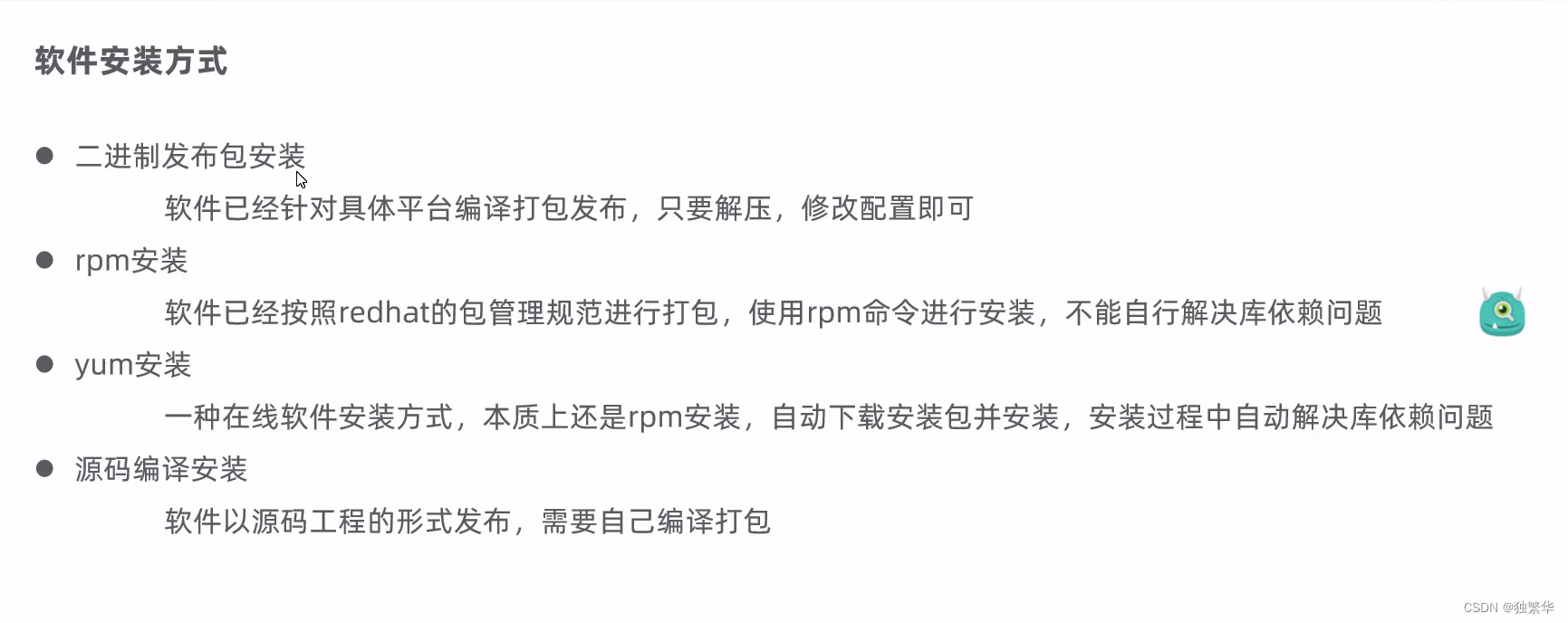
二、安装jdk
注意:CentOS7自带openjdk,需删除重新配置jdk
1、使用一些文件上传工具如:finalShell,将所需的jdk二进制包上传到Linux,以 .tar.gz结尾的
![]()
2、解压安装包,命令为
tar -zxvf jdk1.8.0_171.tar.gz -C /usr/local3、 配置Linux环境变量,使用vim命令修改 vi /etc/profile 文件,按 shift + g 到文件末尾,按 i 进入编写模式加入如下配置:
JAVA_HOME=/usr/local/jdk1.8.0_171
PATH=$JAVA_HOME/bin:$PATH4、重新加载profile文件,使更改的配置立即生效,命令如下:
source /etc/profile5、检查安装是否成功,命令如下:
java -version三、安装tomcat
1、进入官网下载 .tar.gz结尾的包
Apache Tomcat® - Apache Tomcat 9 Software Downloads
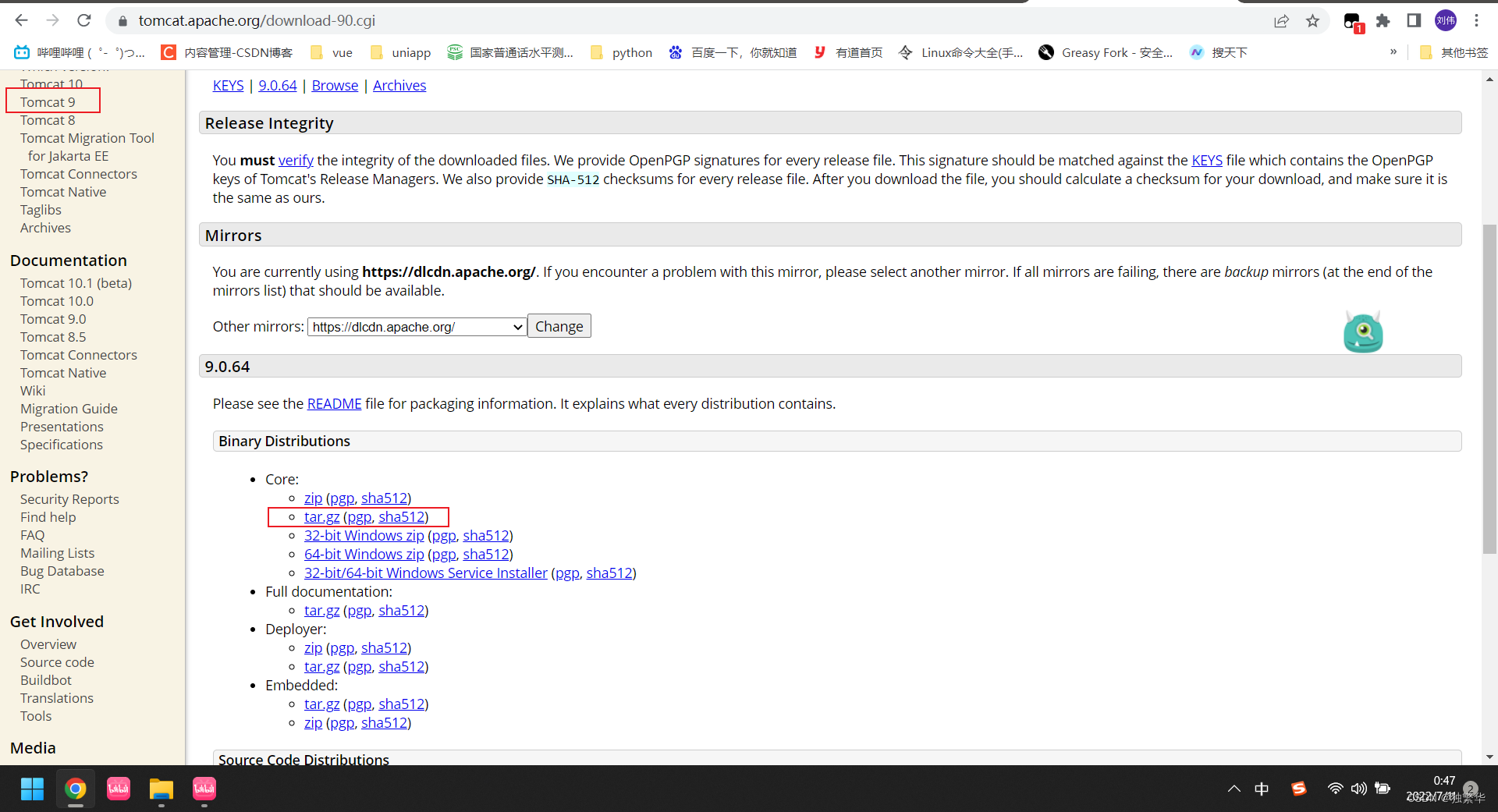
2、使用一些文件上传工具如:finalShell,将所需的jdk二进制包上传到Linux,以 .tar.gz结尾的
![]()
3、解压安装包到指定目录下(这里/usr/local)
tar -zxvf apache-tomcat-9.0.64.tar.gz -C /usr/local4、进入tomcat的bin目录的两种启动服务(注意:无论使用哪种启动方式,都必须使用对应的结束服务进行关闭)
./startup.sh 启动服务
./shutdown.sh 结束服务
sh startup.sh 启动服务
sh shutdown.sh 结束服务5、验证tomcat是否启动成功
ps -ef|grep tomcat
 7742为进程号,tomcat关闭不了,可以使用 kill 命令杀死进程 -9代表强制
7742为进程号,tomcat关闭不了,可以使用 kill 命令杀死进程 -9代表强制
kill -9 7742四、防火墙操作
虚拟机中已经启动tomcat,外界无法访问,原因是防火墙的问题:
防火墙操作:
a、查看防火墙状态:
// 第一种
systemctl status firewalld
// 第二种
firewall-cmd --stateb、暂时关闭防火墙
systemctl stop firewalldc、永久性关闭防火墙
systemctl disable firewalldd、开启防火墙
systemctl start firewalld不需要关闭防火墙,我们只需要开放必要的端口,如tomcat的8080,mysql的3306,外部就可以访问了,这里以 8080 端口为例
e、开放指定端口(后面接立即生效指令)
firewall-cmd --zone=public --add-port=8080/tcp --permanent
// 立即生效
firewall-cmd --reloadf、关闭指定端口(后面接立即生效指令)
firewall-cmd --zone=public --remove-port=8080/tcp --permanent
// 立即生效
firewall-cmd --reloadg、查看开放的端口
firewall-cmd --zone=public --list-ports






















 2610
2610











 被折叠的 条评论
为什么被折叠?
被折叠的 条评论
为什么被折叠?








